Có phải chữ ký của bạn không hiển thị trong Trả lời email trong Outlook trên Windows không? Vâng, bạn không phải là người duy nhất phải đối mặt với vấn đề này. Một số người dùng Outlook đã báo cáo rằng chữ ký của họ không xuất hiện khi họ trả lời hoặc chuyển tiếp email. Một số người nói rằng chữ ký đầy đủ không hiển thị, trong khi nhiều người báo cáo rằng hình ảnh trong chữ ký của họ không hiển thị.
Tại sao hình ảnh chữ ký của tôi không hiển thị khi trả lời trong Outlook?
Nếu hình ảnh chữ ký của bạn không hiển thị khi trả lời email trong Outlook, có thể bạn đã đặt định dạng thư thành Văn bản thuần túy hoặc Văn bản có định dạng. Hình ảnh sẽ không hiển thị trong chữ ký của bạn đối với tin nhắn văn bản thuần túy. Do đó, bạn phải thay đổi định dạng thư thành HTML để hiển thị chữ ký hình ảnh trong thư trả lời và email của mình. Có thể có một số lý do khác khiến chữ ký của bạn không hiển thị hoặc không hoạt động trong Outlook khi bạn trả lời thư. Có thể là do cài đặt chữ ký mặc định của bạn được định cấu hình không chính xác.
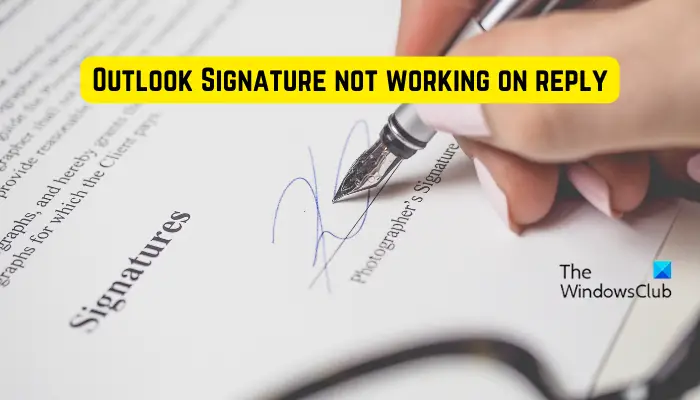
Sự cố cũng có thể xảy ra nếu bạn đã cài đặt phiên bản dùng thử của Microsoft Office trước đó, phiên bản này xung đột với phiên bản mới hơn và gây ra lỗi này. Ngoài ra, nếu ứng dụng Outlook bị hỏng, bạn có thể gặp phải sự cố này.
Bây giờ, chúng tôi đã tạo một danh sách các giải pháp hiệu quả mà bạn có thể sử dụng nếu chữ ký Outlook không hiển thị hoặc không hoạt động trên thư trả lời.
Chữ ký Outlook không hoạt động khi Trả lời
Nếu chữ ký Outlook của bạn không hiển thị hoặc không hoạt động khi bạn trả lời email, hãy sử dụng các bản sửa lỗi bên dưới để giải quyết vấn đề này:
Thiết lập đúng chữ ký mặc định cho câu trả lời. Tạo chữ ký mới. Thay đổi định dạng thư thành Văn bản thuần túy. Chọn định dạng HTML trong trường hợp chữ ký hình ảnh. Kiểm tra xem sự cố tương tự có xảy ra trong ứng dụng web Outlook không. Gỡ cài đặt phiên bản dùng thử của Microsoft Office (nếu có). Sửa chữa Microsoft Outlook.
1] Thiết lập chữ ký mặc định chính xác cho thư trả lời
Điều đầu tiên bạn nên làm nếu chữ ký của bạn không hiển thị trong thư trả lời trên Outlook thì hãy kiểm tra cài đặt chữ ký của bạn. Nếu bạn chưa đặt chữ ký mặc định cho thư trả lời trong cài đặt Outlook, chữ ký sẽ không hiển thị trong thư trả lời email của bạn. Do đó, bạn phải kiểm tra cài đặt chữ ký Outlook của mình và chọn chữ ký chính xác cho thư trả lời hoặc chuyển tiếp.
Dưới đây là các bước để chọn chữ ký mặc định chính xác trong Outlook:
Trước tiên, hãy mở MS Outlook và bắt đầu đến tùy chọn Tệp. Bây giờ, nhấp vào Tùy chọn để mở cửa sổ cài đặt chính của Outlook. Tiếp theo, di chuyển đến tab Thư và nhấn nút
Sau khi hoàn tất việc thiết lập các tùy chọn trên, hãy kiểm tra xem chữ ký của bạn có hiển thị trong thư trả lời của bạn trên Outlook ngay bây giờ hay không. Nếu không, hãy chuyển sang cách khắc phục tiếp theo.
Đọc: Kích thước phông chữ thay đổi khi trả lời email trong Outlook trong Windows.
2] Tạo mới chữ ký
Bạn có thể thử tạo chữ ký mới trong Outlook và sử dụng chữ ký đó để kiểm tra xem có sự cố không được giải quyết. Để làm điều đó, hãy mở Outlook và nhấp vào Tệp > Tùy chọn. Bây giờ, hãy chuyển đến tabThư và nhấp vào nút Chữ ký. Tiếp theo, nhấn nút Mới trong tab Chữ ký E-mail rồi nhập chữ ký mới. Sau khi hoàn tất, nhấp vào nút OK. Bạn cũng có thể thêm chữ ký mới trên web Outlook bằng cách sử dụng Cài đặt > Xem tất cả cài đặt Outlook > Thư > Soạn và trả lời > Mới tùy chọn chữ ký.
Sau đó, hãy thiết lập chữ ký mới tạo làm chữ ký mặc định cho tài khoản email của bạn bằng cách sử dụng các bước được đề cập trong phần khắc phục (1). Giờ đây, bạn có thể kiểm tra xem chữ ký có hiển thị trong thư mới hoặc thư trả lời hay không.
3] Thay đổi định dạng thư thành Văn bản thuần túy
Điều tiếp theo bạn có thể làm để khắc phục sự cố là thay đổi định dạng thư thành văn bản thuần túy. Các dịch vụ MS Exchange cũ hơn chỉ có thể đọc văn bản thuần túy. Vì vậy, bạn có thể thử chuyển định dạng tin nhắn của mình sang văn bản thuần túy. Dưới đây là các bước để thực hiện điều đó:
Đầu tiên, hãy mở Outlook và nhấp vào Tệp > Tùy chọn. Bây giờ, hãy điều hướng đến tab Thư. Trong phần Soạn thư , nhấp vào nút thả xuống được liên kết với tùy chọnSoạn thư theo định dạng này và chọn Văn bản thuần túy.Cuối cùng, nhấn nút OK để lưu các thay đổi.
Kiểm tra xem sự cố hiện đã được giải quyết chưa.
Xem: Cách thêm Chữ ký email trong Outlook.com?
4] Chọn định dạng HTML trong trường hợp chữ ký hình ảnh
Với cách khắc phục 3, nếu bạn đã tạo chữ ký hình ảnh, việc chọn Văn bản có định dạng hoặc Văn bản thuần túy làm định dạng thư có thể là lý do khiến Thư trả lời Outlook không hiển thị chữ ký của bạn. Do đó, hãy đảm bảo rằng bạn đã đặt định dạng thư thành HTML.
Để làm điều đó, hãy mở Outlook, chuyển đến trình đơn Tệp, nhấp vào Tùy chọn và di chuyển đến Thư. Bây giờ, hãy đặt Soạn thư ở định dạng này thành HTML và nhấn nút OK. Hy vọng, vấn đề sẽ được giải quyết ngay bây giờ. Nếu không, bạn có thể sử dụng cách khắc phục tiếp theo.
Đọc: Không thể đính kèm tệp vào email trong Outlook.com hoặc ứng dụng Máy tính để bàn.
5] Kiểm tra xem vấn đề tương tự xảy ra trong ứng dụng web Outlook
Bạn có thể thử sử dụng ứng dụng web của Outlook và xem bạn có gặp phải trường hợp tương tự không vấn đề. Đó có thể là một số vấn đề với ứng dụng của bạn, đó là lý do tại sao chữ ký Outlook không hoạt động khi trả lời. Vì vậy, hiện tại, bạn có thể thử sử dụng ứng dụng trực tuyến của Microsoft Outlook để gửi thư trả lời kèm theo chữ ký.
6] Gỡ cài đặt phiên bản dùng thử của Microsoft Office (nếu có)
Trong trường hợp trước đó bạn đã cài đặt phiên bản dùng thử của Microsoft Office và hiện đang sử dụng một phiên bản Microsoft Office khác, bạn nên gỡ cài đặt phiên bản trước đó. Nó có thể gây ra sự cố với một số tính năng nhất định như chữ ký. Vì vậy, hãy xóa nó khỏi máy tính của bạn.
Để gỡ cài đặt Microsoft Office, hãy mở Cài đặt bằng Win+I và nhấn nút Ứng dụng > Ứng dụng đã cài đặt. Tìm ứng dụng Office và nhấn vào nút menu ba chấm. Sau đó, chọn tùy chọn Gỡ cài đặt và hoàn tất quá trình gỡ cài đặt bằng cách thực hiện theo các hướng dẫn được nhắc. Khi hoàn tất, hãy khởi động lại PC của bạn và kiểm tra xem sự cố đã được khắc phục chưa.
Đọc: Nội dung email hoặc văn bản bị thiếu trong Outlook.
7] Sửa chữa Microsoft Outlook
Đôi khi lỗi ứng dụng cũng có thể gây ra các vấn đề như vậy. Do đó, bạn có thể thử sửa chữa ứng dụng Outlook của mình và xem sự cố đã được giải quyết chưa.
Để làm điều đó, hãy nhấn Win+I để khởi chạy ứng dụng Cài đặt và chọn tùy chọn Ứng dụng > Ứng dụng đã cài đặt. Sau đó, cuộn xuống ứng dụng Microsoft Office và nhấp vào nút ba chấm được liên kết với nó. Tiếp theo, nhấn tùy chọn Modify rồi chọn Quick Repair hoặc Online Repair trong cửa sổ hộp thoại xuất hiện. Cuối cùng, hãy nhấn nút Sửa chữa và để nó khắc phục lỗi trong các ứng dụng Office của bạn như Outlook.
Tôi hy vọng bạn có thể gửi trả lời email có chữ ký của mình trên Outlook ngay bây giờ.
Đọc liên quan: Nút chữ ký không hoạt động trong Outlook.
Làm cách nào để Outlook tự động bao gồm chữ ký của tôi khi trả lời?
Để bao gồm chữ ký của bạn khi trả lời email trong ứng dụng Outlook, bạn phải tạo chữ ký rồi đặt chữ ký đó làm chữ ký mặc định bằng cách sử dụng tùy chọn Tệp > Tùy chọn > Thư > Chữ ký. Nếu bạn sử dụng ứng dụng web Outlook, hãy nhấp vào tùy chọn Cài đặt > Xem tất cả cài đặt Outlook. Sau đó, đi tới phầnThư > Soạn và trả lời và nhấp vào Chữ ký mới để tạo chữ ký. Khi hoàn tất, hãy đặt chữ ký đã tạo làm chữ ký mặc định trong phần Chọn chữ ký mặc định.

